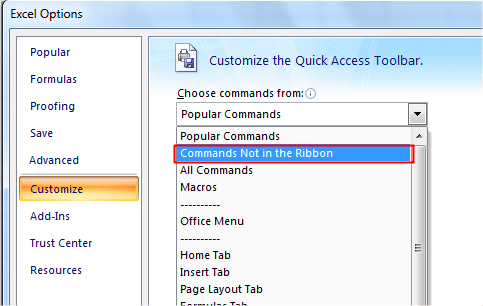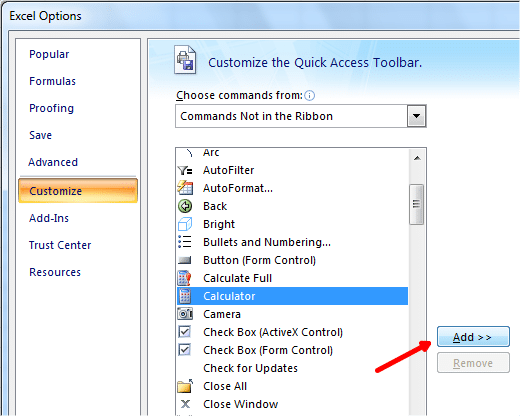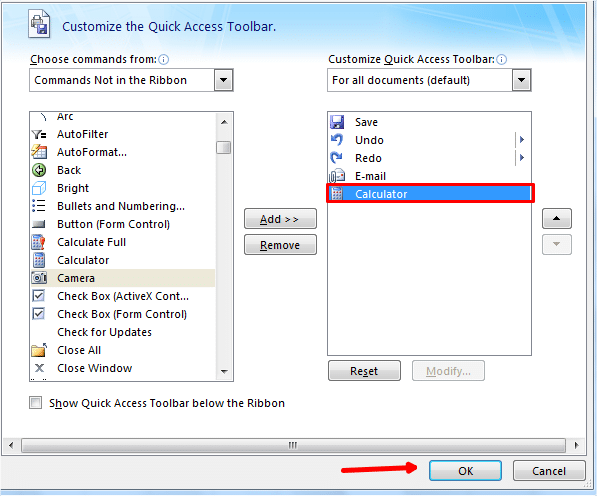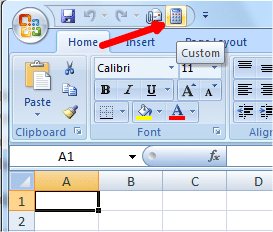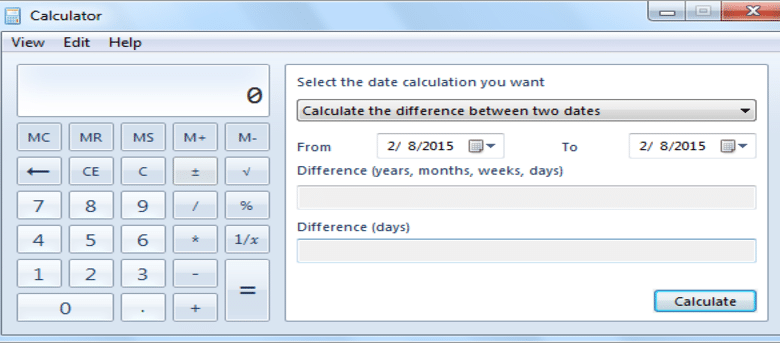
Nous utilisons régulièrement la calculatrice Windows intégrée et Microsoft Excel. Lorsque nous travaillons sur Excel et que nous devons effectuer des calculs simples qui ne nécessitent aucune formule, nous utilisons la calculatrice Windows. Un hack rapide consiste à ajouter la calculatrice Windows à la barre d’outils d’accès rapide Excel afin que vous puissiez facilement accéder à la calculatrice sans avoir à changer de fenêtre.
La barre d’outils d’accès rapide dans Excel contient des raccourcis vers les opérations que nous utilisons régulièrement comme enregistrer, refaire, annuler et bien d’autres. Ainsi, ceux qui utilisent fréquemment la calculatrice Windows peuvent l’ajouter à la barre d’outils d’accès rapide pour un accès rapide.
1. Ouvrez Excel et déplacez-vous vers le coin supérieur gauche. Recherchez « Personnaliser la barre d’outils d’accès rapide » (flèche vers le bas) et cliquez dessus. Dans le menu déroulant, sélectionnez « Plus de commandes » dans la liste.
2. Il ouvre la boîte de dialogue « Options Excel » avec l’option « personnaliser » en surbrillance. Il montre deux sections. L’un consiste à personnaliser la barre d’outils d’accès rapide et l’autre sur le côté droit vous montre tous les raccourcis qui sont déjà présents dans la barre d’outils d’accès rapide. Comme vous n’y avez pas ajouté la calculatrice, cette liste ne l’affiche pas.
Maintenant, il a la liste déroulante « Commandes populaires » dans la section « Choisir les commandes à partir de ». Appuyez sur la liste déroulante et sélectionnez « Les commandes ne sont pas dans le ruban ».
3. Dans la liste fournie, faites défiler vers le bas jusqu’à ce que vous voyiez « Calculatrice ». Sélectionnez-le et cliquez sur le bouton « Ajouter ».
Vous pouvez voir que l’option de la calculatrice a été déplacée vers le volet de droite. Cliquez sur le bouton « OK » pour enregistrer la liste.
4. Vous devriez maintenant trouver la calculatrice Windows dans la barre d’outils d’accès rapide. Notez que lorsque vous passez votre souris sur l’icône de la calculatrice, le libellé « Personnalisé » s’affichera. En dehors de cela, cela n’affecte pas du tout sa fonctionnalité.
Il fonctionne dans toutes les versions d’Excel 2007 aux dernières versions.
Conclusion
Avoir la calculatrice Windows dans Excel n’est qu’une des petites choses qui peuvent considérablement améliorer votre productivité. Essayez-le et dites-nous si cela vous est utile.
Cet article est-il utile ? Oui Non